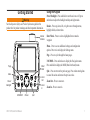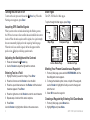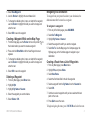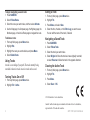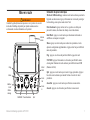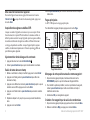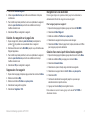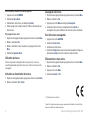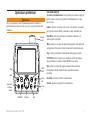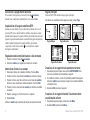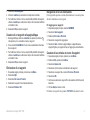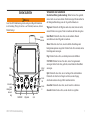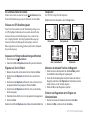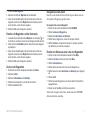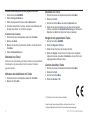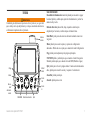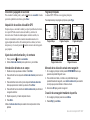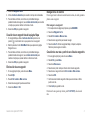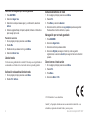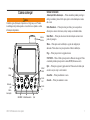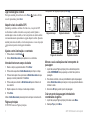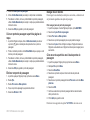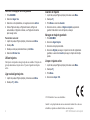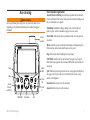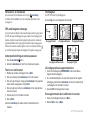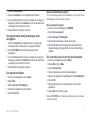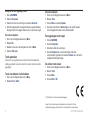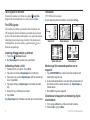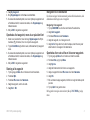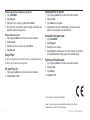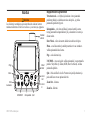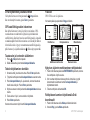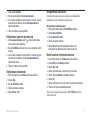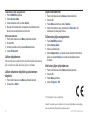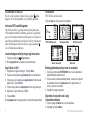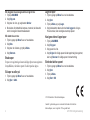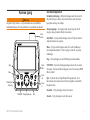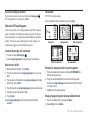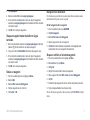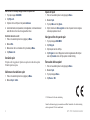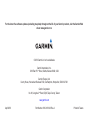Garmin 190-01219-90 Benutzerhandbuch
- Kategorie
- Navigatoren
- Typ
- Benutzerhandbuch
Seite wird geladen ...
Seite wird geladen ...
Seite wird geladen ...
Seite wird geladen ...
Seite wird geladen ...
Seite wird geladen ...
Seite wird geladen ...
Seite wird geladen ...
Seite wird geladen ...
Seite wird geladen ...
Seite wird geladen ...
Seite wird geladen ...
Seite wird geladen ...
Seite wird geladen ...

GPS 152H Schnellstartanleitung 1
Erste Schritte
Warnung
Lesen Sie alle Produktwarnungen und sonstigen wichtigen Informationen
in der Anleitung Wichtige Sicherheits- und Produktinformationen, die dem
Produkt beiliegt.
Einschalt-
taste/
Hintergrund-
beleuch-
tung
Menu
Page
NAV/MOB
Enter/
Mark
Zoom
Out
Zoom
In
QuitWipptaste
Interne
Antenne
Verwenden des Tastenfelds
Einschalttaste/Hintergrundbeleuchtung: Halten Sie diese Taste gedrückt,
um das Gerät ein- und auszuschalten. Durch kurzzeitiges Drücken stellen Sie
die Hintergrundbeleuchtung sowie den Tag- und Nachtmodus ein.
Wipptaste: Drücken Sie die Wipptaste nach oben, unten, links oder rechts,
um durch Menüs zu navigieren, Felder zu markieren und Daten einzugeben.
Enter/Mark: Drücken Sie diese Taste, um ein markiertes Element
auszuwählen oder einen Wegpunkt zu markieren.
Menu: Drücken Sie diese Taste, um auf zusätzliche Einstellungen und
Kongurationsoptionen zuzugreifen. Drücken Sie die Taste zweimal, um das
Einstellungsmenü anzuzeigen.
Page: Drücken Sie diese Taste, um die Hauptseiten zu durchblättern.
NAV/MOB: Drücken Sie diese Taste kurz, um das Navigationsmenü
anzuzeigen. Halten Sie die Taste gedrückt, um das Mann-über-Bord-Menü
anzuzeigen.
Quit: Drücken Sie diese Taste, um zur vorherigen Seite zurückzukehren.
Drücken Sie die Taste bei der Eingabe von Daten, um den Vorgang
abzubrechen und den vorherigen Wert wiederherzustellen.
Zoom Out: Drücken Sie diese Taste, um die Ansicht zu verkleinern.
Zoom In: Drücken Sie diese Taste, um die Ansicht zu vergrößern.

2 GPS 152H Schnellstartanleitung
Ein- und Ausschalten des Geräts
Schalten Sie das Gerät ein, indem Sie kurz die Einschalttaste drücken.
Wenn der Warnbildschirm angezeigt wird, drücken Sie die Taste Enter.
Erfassen von GPS-Satellitensignalen
Wenn Sie das Gerät einschalten und die Warnmeldung bestätigen, muss
der GPS-Empfänger Satellitendaten erfassen und die aktuelle Position
bestimmen. Wenn das Gerät Satellitensignale erfasst, werden auf der
Seite „Empfängt Satelliten“ kurzfristig Signalstärkebalken angezeigt.
Wenn das Gerät keine Satellitensignale mehr empfängt, werden die
Balken ausgeblendet, und auf dem Positionssymbol wird ein blinkendes
Fragezeichen angezeigt.
Anpassen von Hintergrundbeleuchtung und Kontrast
1. Drücken Sie kurz die Einschalttaste.
2. Passen Sie mithilfe der
Wipptaste die Beleuchtung und den Kontrast an.
Eingeben von Text in Feldern
1. Markieren Sie das Feld, das Sie ändern möchten. Drücken Sie Enter.
2. Drücken Sie auf der
Wipptaste den Pfeil nach links, um das Feld zu
löschen.
3. Drücken Sie auf der
Wipptaste die Pfeile nach oben und nach unten, bis
dasgewünschteZeichenangezeigtwird.DrückenSie
Enter.
4. Drücken Sie auf der
Wipptaste den Pfeil nach rechts, um das nächste
Zeicheneinzugeben.
5. WiederholenSiedieSchritte3und4,bisdergesamteTexteingegebenist.
6. Drücken Sie
Enter.
Markieren Sie mithilfe der Wipptaste andere Felder auf demselben Bildschirm.
Hauptseiten
Der GPS 152H verfügt über fünf Hauptseiten.
Blättern Sie durch die Hauptseiten, indem Sie Page drücken.
Kartenseite AutobahnseiteKompassseite
Seite „Aktive Route“ Zahlenseite
Markieren der aktuellen Position als Wegpunkt:
1. Halten Sie auf einer der Hauptseiten die Taste Enter/Mark gedrückt,
bisderBildschirm„NeuerWegpunkt“angezeigtwird.
2. Ändern Sie die Standardvorgaben für Symbol, Namen oder Tiefe des
Wegpunkts,indemSiemitder
Wipptaste das Feld markieren, das Sie
ändern möchten, und den Text dann eingeben.
3. WählenSie
OK,umdenWegpunktzuspeichern.
Erstellen von Wegpunkten durch Eingabe von
Gitterkoordinaten
1. DrückenSieaufeinerderHauptseitenzweimaldieTasteMenu.
2. Markieren Sie
Wpt, und drücken Sie die Taste Menu.
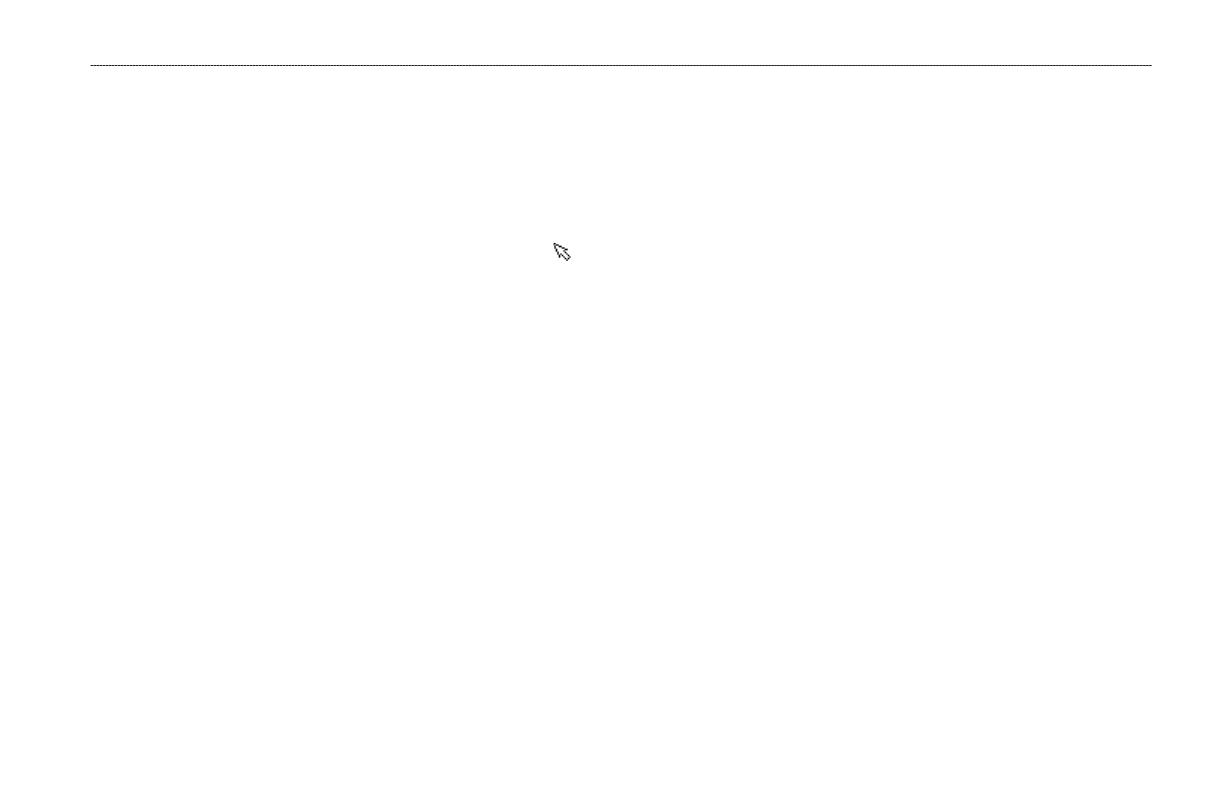
GPS 152H Schnellstartanleitung 3
3. WählenSieNeuer Wegpunkt.
4. Markieren Sie mithilfe der
Wipptaste das Koordinatenfeld.
5. Ändern Sie die Standardvorgaben für Symbol, Namen oder Tiefe des
Wegpunkts,indemSiemitder
Wipptaste das Feld markieren, das Sie
ändern möchten, und den Text dann eingeben.
6. WählenSie
OK,umdenWegpunktzuspeichern.
Erstellen von Wegpunkten auf der Kartenseite
1. VerwendenSieaufderKartenseitedieWipptaste,umdenZeiger( ) an
diePositionzuverschieben,anderSieeinenWegpunkterstellenmöchten.
2. Halten Sie die Taste
Enter/Markgedrückt,bisdieSeite„NeuerWegpunkt“
angezeigtwird.
3. Ändern Sie die Standardvorgaben für Symbol, Namen oder Tiefe des
Wegpunkts,indemSiemitder
Wipptaste das Feld markieren, das Sie
ändern möchten, und den Text dann eingeben.
4. WählenSie
OK,umdenWegpunktzuspeichern.
Löschen von Wegpunkten
1. DrückenSieaufeinerderHauptseitenzweimaldieTasteMenu.
2. Markieren Sie
Wpt.
3. Markieren Sie
Nach Namen oder Näheste(r).
4. WählenSiedenWegpunktaus,denSielöschenmöchten.
5. WählenSie
Löschen > OK.
Navigieren zu einem Zielort
Damit Sie von der aktuellen Position zum Ziel navigieren können, muss das
Ziel zunächst als Wegpunkt gespeichert werden.
So navigieren Sie zu einem Wegpunkt:
1. Drücken Sie auf einer der Hauptseiten die Taste NAV/MOB.
2. WählenSie
Gehe zum Wegpunkt aus.
3. Markieren Sie
Nach Namen oder Näheste(r).
4. WählenSiedenWegpunktaus,zudemSienavigierenmöchten.
5. WählenSie
Gehe zu.VerwendenSiedieKarten-,Kompass-,Autobahn-
oderZahlenseite,umzumZielzunavigieren.
Erstellen von Routen aus einer Liste von Wegpunkten
1. DrückenSieaufeinerderHauptseitenzweimaldieTasteMenu.
2. Markieren Sie
Route, und drücken Sie die Taste Menu.
3. WählenSie
Neue Route aus.
4. WählenSiedasersteleereFeldinderListederWegpunkteaus.
5. WählenSieausdenListen
Nach Namen oder Näheste(r)einenWegpunkt
aus.
6. WählenSie
OK.
7. WählenSieweitereWegpunkteaus,bisSiedenletztenPunktderRoute
ausgewählthaben.
8. Drücken Sie die Taste
Quit, um die Route zu speichern.
Starten Sie die Navigation auf der Route, indem Sie die Taste NAV/MOB
drücken und die Route auswählen.

4 GPS 152H Schnellstartanleitung
So starten Sie die Navigation auf einer gespeicherten Route:
1. Drücken Sie die Taste NAV/MOB.
2. WählenSie
Folge der Route aus.
3. WählenSiediegewünschteRouteunddann
Aktivieren aus.
4. VerwendenSiedieKarten-,Kompass-,Autobahn-oderZahlenseiteoder
dieSeite„AktiveRoute“,umzumZielzunavigieren.
So entfernen Sie eine Route:
1. DrückenSieaufeinerderHauptseitenzweimaldieTasteMenu.
2. Markieren Sie
Route.
3. Markieren Sie die Route, die Sie löschen möchten, und drücken Sie die
Taste Menu.
4. WählenSie
Route löschen aus.
Verwenden von Tracks
Ein Track ist eine Aufzeichnung eines Weges. Beim derzeit aufgezeichneten
Track handelt es sich um den aktiven Track. Ein aktiver Track kann
gespeichert werden.
Aktivieren oder deaktivieren von Tracks
1. DrückenSieaufeinerderHauptseitenzweimaldieTasteMenu.
2. Markieren Sie
Trk > Aktiv.
Speichern von Tracks
1. DrückenSieaufeinerderHauptseitenzweimaldieTasteMenu.
2. Markieren Sie
Track.
3. Drücken Sie die Taste
Menu,undwählenSieSpeichern aus.
4. WählenSiedieZeitoderdasDatumaus,diebzw.dasSiespeichern
möchten,oderwählenSie
Komplette Aufzeichnung aus. Sie haben die
Möglichkeit, bei Bedarf den Namen des Tracks zu bearbeiten.
Navigieren von gespeicherten Tracks
1. Drücken Sie die Taste NAV/MOB.
2. WählenSie
Folge dem Track aus.
3. WählenSiedenTrackaus,demSiefolgenmöchten.
4. WählenSie
Original,umdemTracksozufolgen,wieerursprünglich
aufgezeichnetwurde,oderwählenSie
Umkehren, um dem Track in der
entgegengesetzten Richtung zu folgen.
Löschen des aktiven Tracks
1. DrückenSieaufeinerderHauptseitenzweimaldieTasteMenu.
2. Markieren Sie
Track.
3. Drücken Sie die Taste
Menu.
4. WählenSie
Löschen > OK.
Garmin
®
und das Garmin-Logo
sind Marken von Garmin Ltd. oder deren
Tochtergesellschaften und sind in den USA und anderen Ländern eingetragen.
© 2010 Garmin Ltd. oder deren Tochtergesellschaften
Seite wird geladen ...
Seite wird geladen ...
Seite wird geladen ...
Seite wird geladen ...
Seite wird geladen ...
Seite wird geladen ...
Seite wird geladen ...
Seite wird geladen ...
Seite wird geladen ...
Seite wird geladen ...
Seite wird geladen ...
Seite wird geladen ...
Seite wird geladen ...
Seite wird geladen ...
Seite wird geladen ...
Seite wird geladen ...
Seite wird geladen ...
Seite wird geladen ...
Seite wird geladen ...
Seite wird geladen ...
Seite wird geladen ...
Seite wird geladen ...
Seite wird geladen ...
Seite wird geladen ...
Seite wird geladen ...
Seite wird geladen ...
Seite wird geladen ...
Seite wird geladen ...
Seite wird geladen ...
Seite wird geladen ...
-
 1
1
-
 2
2
-
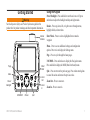 3
3
-
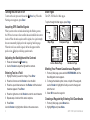 4
4
-
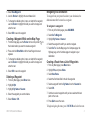 5
5
-
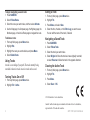 6
6
-
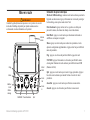 7
7
-
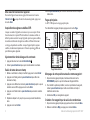 8
8
-
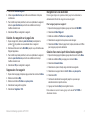 9
9
-
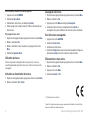 10
10
-
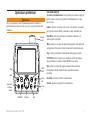 11
11
-
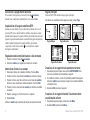 12
12
-
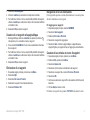 13
13
-
 14
14
-
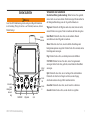 15
15
-
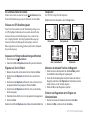 16
16
-
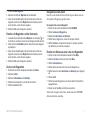 17
17
-
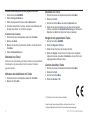 18
18
-
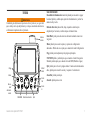 19
19
-
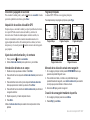 20
20
-
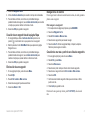 21
21
-
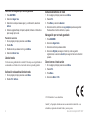 22
22
-
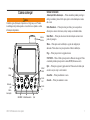 23
23
-
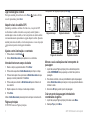 24
24
-
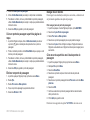 25
25
-
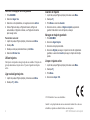 26
26
-
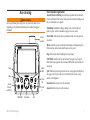 27
27
-
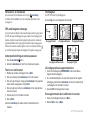 28
28
-
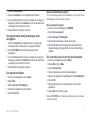 29
29
-
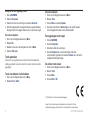 30
30
-
 31
31
-
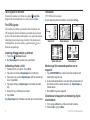 32
32
-
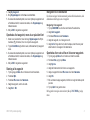 33
33
-
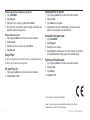 34
34
-
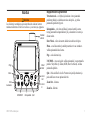 35
35
-
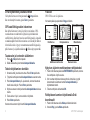 36
36
-
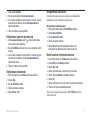 37
37
-
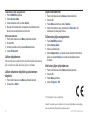 38
38
-
 39
39
-
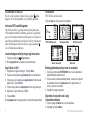 40
40
-
 41
41
-
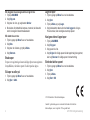 42
42
-
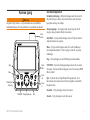 43
43
-
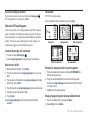 44
44
-
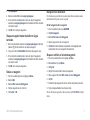 45
45
-
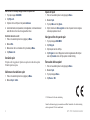 46
46
-
 47
47
-
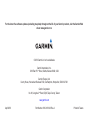 48
48
Garmin 190-01219-90 Benutzerhandbuch
- Kategorie
- Navigatoren
- Typ
- Benutzerhandbuch
in anderen Sprachen
- English: Garmin 190-01219-90 User manual
- français: Garmin 190-01219-90 Manuel utilisateur
- español: Garmin 190-01219-90 Manual de usuario
- italiano: Garmin 190-01219-90 Manuale utente
- Nederlands: Garmin 190-01219-90 Handleiding
- português: Garmin 190-01219-90 Manual do usuário
- dansk: Garmin 190-01219-90 Brugermanual
- svenska: Garmin 190-01219-90 Användarmanual
- suomi: Garmin 190-01219-90 Ohjekirja
Verwandte Artikel
-
Garmin GPS152H Benutzerhandbuch
-
Garmin GPSMAP Outdoor handheld Benutzerhandbuch
-
Garmin GPS72H Schnellstartanleitung
-
Garmin 190-01219-91 Benutzerhandbuch
-
Garmin GPSMAP 4010 Bedienungsanleitung
-
Garmin StreetPilot® i5 Benutzerhandbuch
-
Garmin GPS 152H Installationsanleitung
-
 Mode d'Emploi pdf Garmin iQue 3600 Benutzerhandbuch
Mode d'Emploi pdf Garmin iQue 3600 Benutzerhandbuch
Andere Dokumente
-
Magellan MAPSEND DIRECTROUTE Bedienungsanleitung
-
 Geonav 4C User and Installation Manual
Geonav 4C User and Installation Manual
-
Navman TRACKER 500 Bedienungsanleitung
-
Timex Cycle Trainer 2.0 GPS Benutzerhandbuch
-
Holux TwoNav Sportiva Plus Quick Manual
-
Lowrance HOOK2 4x Schnellstartanleitung
-
Lowrance HOOK² Schnellstartanleitung
-
Magellan SporTrak SporTrak Color User Manual Addendum